
Win8系统QQ邮箱怎么发送文件夹?
时间:2021-04-02 07:41:35
作者:yanadmin
来源:60xp系统管家
1. 扫描二维码随时看资讯
2. 请使用手机浏览器访问:
http://m.60xp.com/course/6292.html
手机查看
在平时的工作中,我们可能需要经常发邮件给客户,虽然说发邮件很简单,但是有些用户还是不知道QQ邮箱怎么发送文件夹,其实方法很简单,如果你不懂Win8系统QQ邮箱怎么发送文件夹的话,那么赶紧看看小编整理的以下文章内容吧!
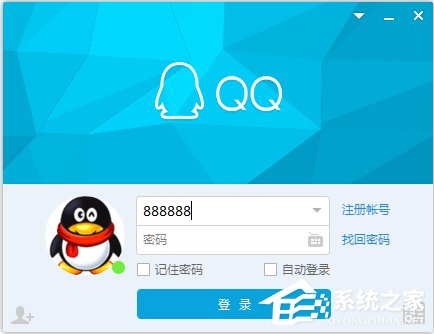
方法/步骤:
1、首先找到要发送的文件夹,选择文件,右击选择“添加到“邮件.zip””这样直接就压缩了文件夹。
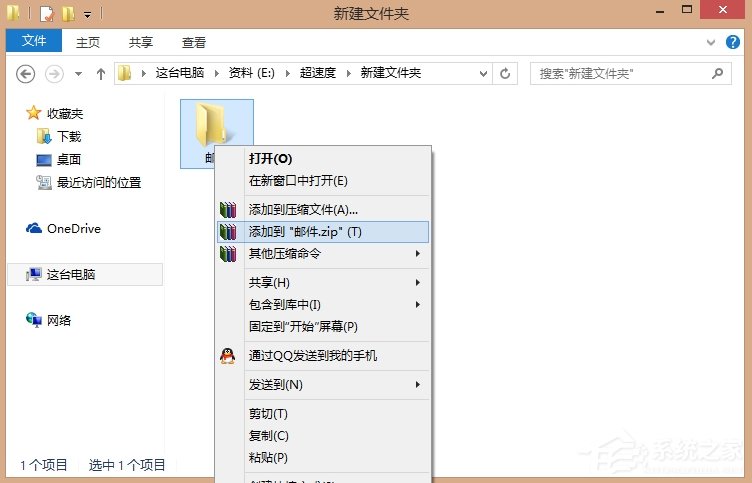
2、这样电脑会要发送的文件夹旁边生成一个压缩的文件包,我们只要把这压缩好的文件发送就可以了!
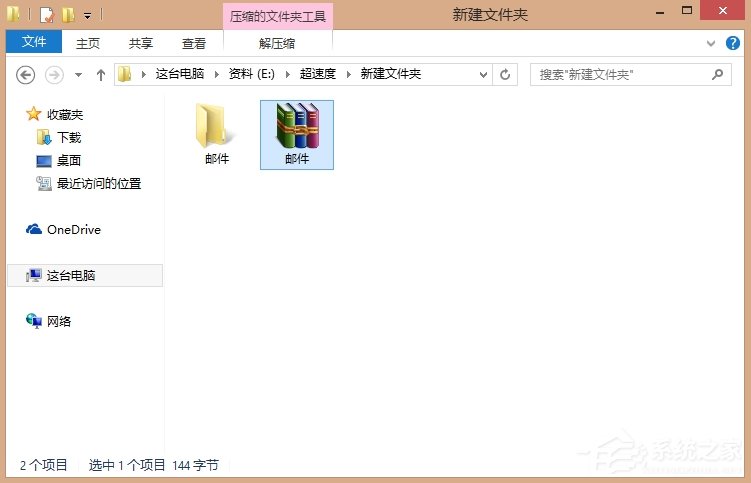
3、打开QQ界面上点击好友,右击选择“发送电子邮件”,弹出邮件首页的浏览器。
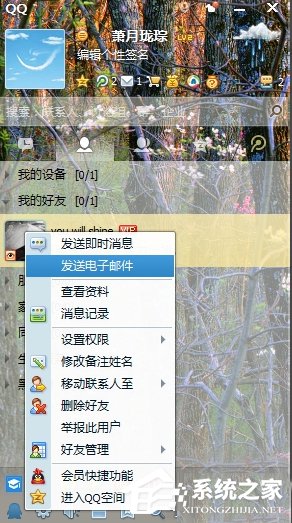
4、然后在QQ首页选择“写信”,点击“写信”然后从旁边添加要发送邮件的好友。
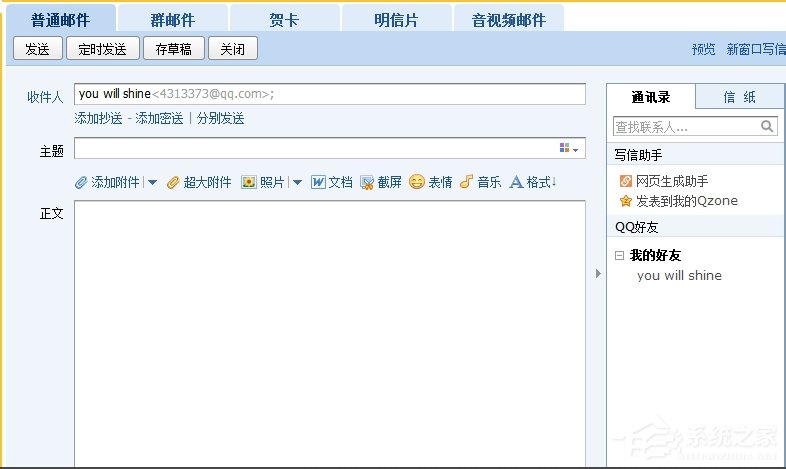
5、然后从下面点击添加附件,打开文件浏览选择刚刚压缩好的文件,添加好了之后点击发送就好了。

以上就是Win8系统QQ邮箱发送文件夹的方法了,方法很简单,我们只需要先把文件夹进行压缩,然后我们打开QQ邮箱网页,之后选中好友添加附件,最后点击发送就可以了。
相关教程
热门教程
- 周
- 总
- 851次 1 Win8如何自定义鼠标指针?Win8电脑自定义鼠标指针教程
- 715次 2 Win8电脑怎么禁用家庭组服务?win8禁用家庭组服务图文教程
- 683次 3 Win8电脑装了Win7系统无法正常开机了怎么办?
- 659次 4 Win8电脑如何进行远程连接?Win8电脑进行远程连接的方法
- 635次 5 Win8怎么重装系统Win7?Win8重装系统Win7详细教程
- 597次 6 Win8画图工具在哪里?Win8打开画图工具的方法
- 597次 7 Win8系统如何关闭系统还原?Win8系统关闭系统还原的方法
- 590次 8 Win8电脑怎么打开任务计划?Win8电脑打开任务计划方法
- 577次 9 Win8电脑怎么进行无损分区?win8电脑无损分区教程
- 575次 10 电脑怎么重装Win8系统?Win8系统重装教程
人气教程排行
- 1146次 1 Win10如何取消平板模式?平板模式如何切换回传统桌面?
- 1055次 2 关机后一直卡在“正在准备 Windows,请不要关闭你的计算机”怎么办?
- 1050次 3 Win10系统如何禁止自动安装捆绑软件?
- 1027次 4 bashrc配置文件是什么?linux如何编辑bashrc配置文件?
- 1012次 5 WinXP系统要怎么重装?在线重装xp系统图文教程
- 999次 6 Win7旗舰版如何设置锁屏密码的方法?
- 991次 7 WinXP打开图片提示“该文件没有与之关联的程序来执行该操作”怎么办?
- 963次 8 Deepin Linux怎么安装?Deepin Linux安装步骤简述
- 960次 9 Linux(CentOS)如何安装DNS服务器?
- 899次 10 linux系统如何清理和避免僵尸进程?




